应用程序无法正常启动0xc0000142怎么办?最近很多人在电脑上使用程序时发现无法启动,而且系统还弹出了一个提示窗口让你关闭程序,由于造成这个情况的原因不明,所以用户不知道应该怎么办,因此浏览器之家小编为大家带来了详细的应用程序无法正常启动并提示0xc0000142解决指南。
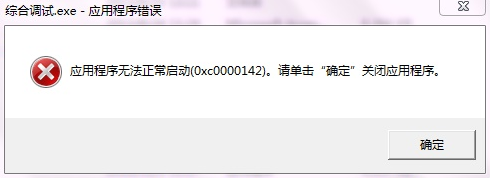
应用程序无法正常启动并提示0xc0000142解决指南
方法一:
1、按下“win+r”打开运行,输cmd,点击确定。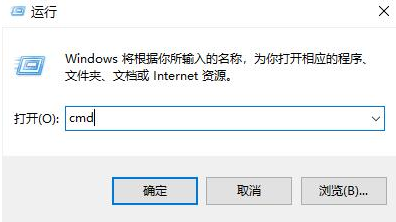
2、确定后即可开启“命令提示符”。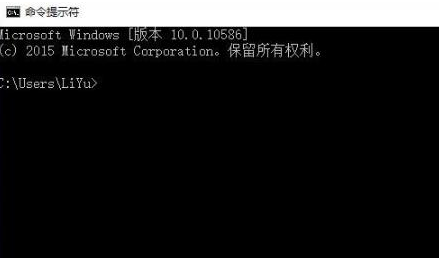
3、随后在命令提示符中输入代码:
for %1 in (%windir%\system32\*.dll) do regsvr32.exe /s %1回车。
4、运行完成后重新启动一下即可解决。如果无法解决还需要尝试方法二。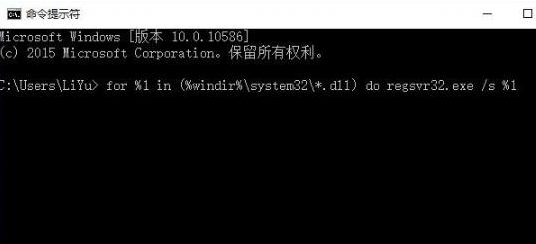
方法二:
1、首先点击左下角开始菜单,进入“设置”。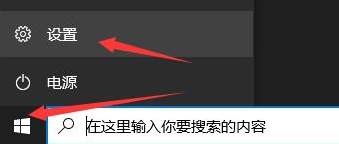
2、接着在其中找到并进入“时间和语言”。
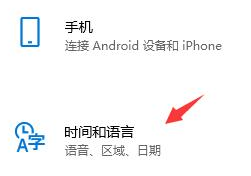
3、接着点击右上角相关设置下的“日期、时间和区域格式设置”。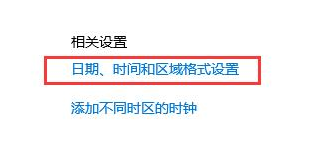
4、进入后在其中找到区域格式,将它更改为“中文(简体,中国)”就可以解决无法启动问题了。
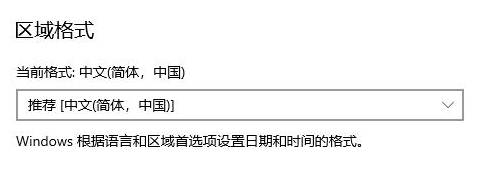
方法三:
1、如果修改完区域格式,还是无法启动应用程序,可以先尝试重装一个该应用程序。
2、要是重装完无效,那可能就是系统与该软件不兼容了。
3、实在要使用这款软件,就只能选择重装系统了。
4、最新的win10系统拥有很强的兼容性,几乎所有应用程序都可以稳定流畅运行。
方法四:
1、对着某个程序或者快捷方式,右键,属性,打开该文件的属性。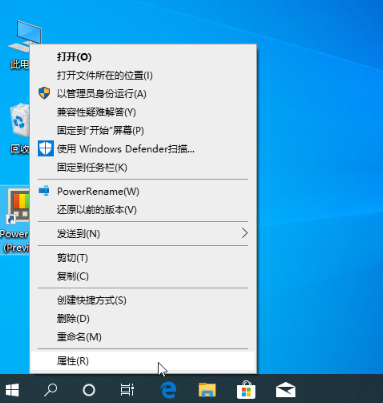
2、在弹出的属性窗口中,我们可以看到运行兼容性疑难解答以及兼容模式选项。如果您认为兼容有疑问,您可以尝试使用疑难解答来测试该程序的兼容问题。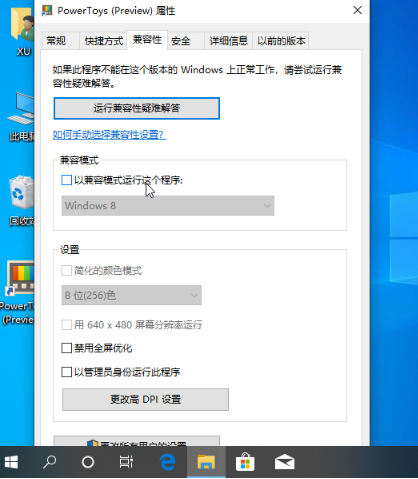
3、在兼容模式中给出了不同系统的兼容性,我们可以选择 Windows 8、Windows 7、Windows Vista 等等。由于 Windows XP 较旧,目前已经不再提供支持。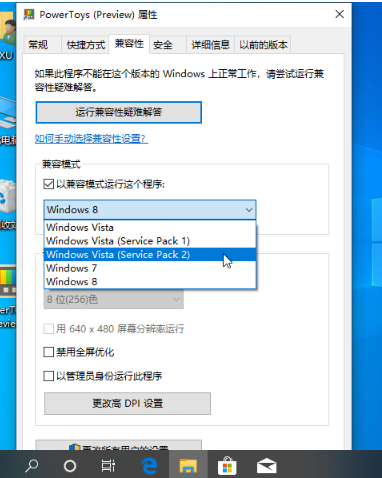
设置好您想要的兼容模式后,然后点击更改保存用户设置即可。
以上就是关于应用程序无法正常启动0xc0000142怎么办-应用程序无法正常启动并提示0xc0000142解决指南,更多精彩内容就在浏览器之家。















